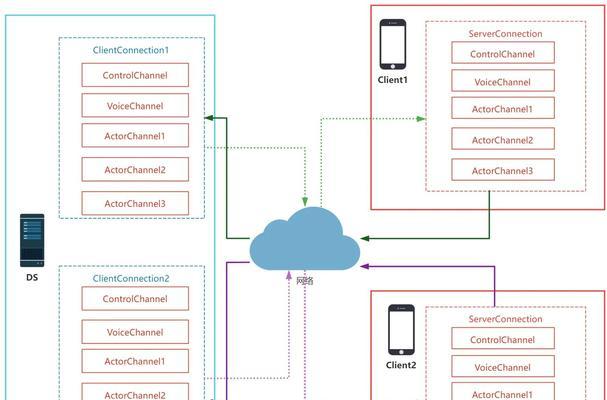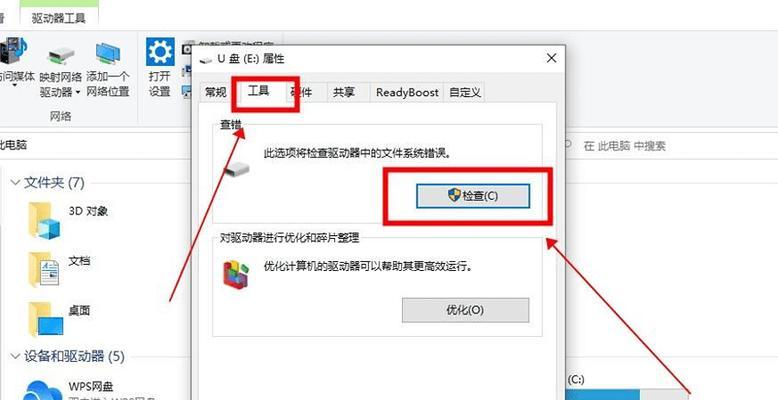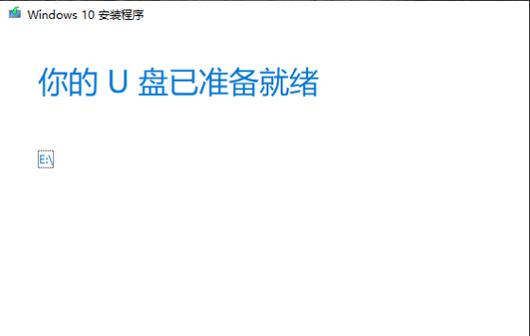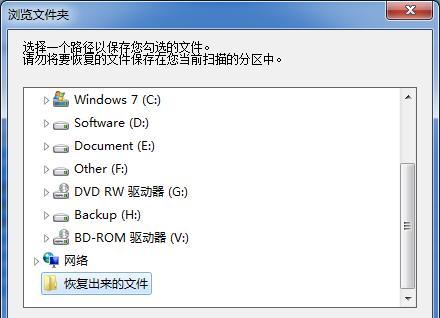在现代科技日益发达的今天,电脑已经成为了我们生活中不可或缺的一部分。然而,有时我们需要重新安装操作系统,以获得更好的性能和稳定性。而使用U盘进行系统安装是一种方便、快捷且可靠的方式。本文将为您详细介绍如何使用U盘进行系统安装,让您的电脑焕然一新。

准备工作
1.检查您的U盘是否有足够的存储空间,一般来说,至少需要8GB的存储空间。
2.下载您想要安装的操作系统的ISO镜像文件,并确保其完整性。

格式化U盘
3.连接U盘到电脑上,并打开“我的电脑”。
4.右键点击U盘图标,选择“格式化”选项。
5.在格式化对话框中,选择文件系统为FAT32,并勾选“快速格式化”选项。

6.点击“开始”按钮,等待格式化完成。
创建可启动U盘
7.下载并安装一个名为Rufus的工具,它可以帮助我们创建可启动的U盘。
8.打开Rufus工具,并选择您的U盘作为目标设备。
9.在“启动选择”选项中,浏览并选择您下载的操作系统的ISO镜像文件。
10.确保分区方案为“MBR”,文件系统为“FAT32”,然后点击“开始”按钮。
设置BIOS
11.重新启动您的电脑,并在开机过程中按下指定的按键进入BIOS设置界面(通常是Del、F2或F12键)。
12.在BIOS设置界面中,找到“启动”或“Boot”选项,并将U盘设置为第一启动设备。
13.保存设置并退出BIOS界面。
安装操作系统
14.重新启动电脑,此时系统将会从U盘启动。
15.按照屏幕上的指示,选择安装操作系统的相关选项,并根据需要进行自定义设置。
通过本文所述的步骤,您可以轻松使用U盘进行系统安装,提升您电脑的性能和稳定性。遵循这些步骤,您可以很快地完成系统安装,并享受到全新的电脑使用体验。同时,请务必备份重要数据,以免因安装操作系统而导致数据丢失。希望本文对您有所帮助,祝您顺利完成系统安装!